كيفية حذف نقاط استعادة النظام في ويندوز 11
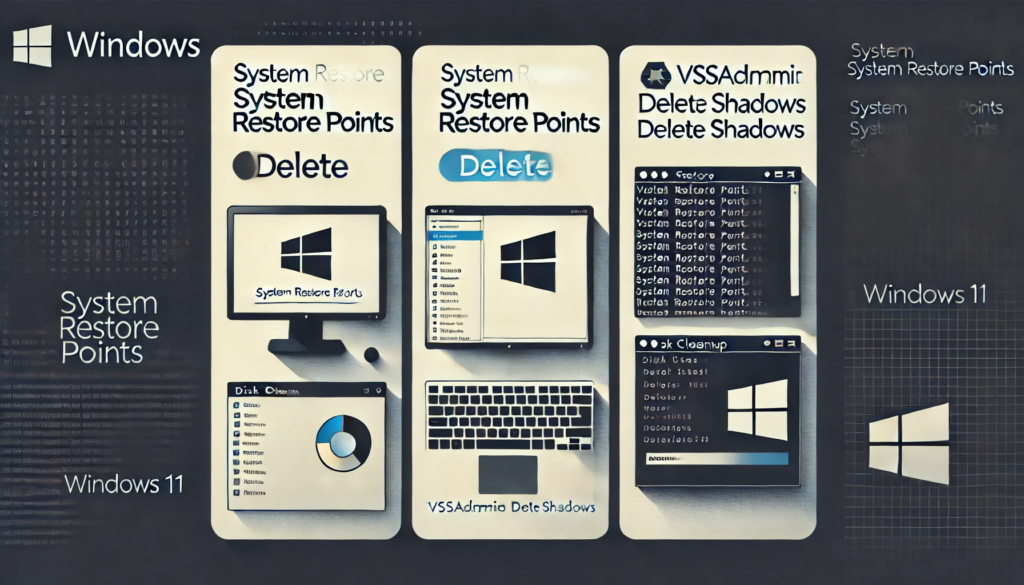
كيفية حذف نقاط استعادة النظام في ويندوز 11
تُعد نقاط استعادة النظام أداة مفيدة تتيح لك إعادة جهاز الكمبيوتر إلى حالة سابقة في حال حدوث مشكلات. مع ذلك، قد تتراكم هذه النقاط مع مرور الوقت وتشغل مساحة تخزين كبيرة. لحذف نقاط استعادة النظام في ويندوز 11، يمكنك اتباع إحدى الطرق التالية:
الطريقة الأولى: حذف جميع نقاط الاستعادة عبر إعدادات النظام
- فتح إعدادات الاستعادة:
- اكتب “استعادة” في شريط البحث وافتح “الاسترداد – لوحة التحكم”.
- تكوين استعادة النظام:
- انقر على “تكوين استعادة النظام”.
- تحديد محرك الأقراص وحذف نقاط الاستعادة:
- في نافذة “خصائص النظام”، اختر محرك الأقراص الذي يحتوي على نقاط الاستعادة (عادةً C:) وانقر على “تكوين”.
- انقر على زر “حذف” ثم أكد الإجراء بالنقر على “موافق”.
الطريقة الثانية: حذف نقاط الاستعادة الفردية عبر موجه الأوامر أو PowerShell
- فتح موجه الأوامر كمسؤول:
- اكتب “cmd” في شريط البحث، وانقر بزر الماوس الأيمن على “موجه الأوامر” واختر “تشغيل كمسؤول”.
- عرض قائمة بنقاط الاستعادة (نسخ الظل):
- اكتب الأمر التالي واضغط “Enter”:vbnetنسخ الكود
vssadmin list shadows - ستظهر قائمة بنسخ الظل مع معرفاتها.
- اكتب الأمر التالي واضغط “Enter”:vbnetنسخ الكود
- حذف نقطة استعادة محددة:
- اكتب الأمر التالي، مستبدلاً {Shadow Copy ID} بالمعرف المناسب، ثم اضغط “Enter”:sqlنسخ الكود
vssadmin delete shadows /Shadow={Shadow Copy ID} - أكد الحذف بالضغط على “Y” ثم “Enter”.
- اكتب الأمر التالي، مستبدلاً {Shadow Copy ID} بالمعرف المناسب، ثم اضغط “Enter”:sqlنسخ الكود
الطريقة الثالثة: استخدام أداة تنظيف القرص لحذف نقاط الاستعادة
- فتح أداة تنظيف القرص:
- اكتب “تنظيف القرص” في شريط البحث وافتح الأداة.
- اختيار محرك الأقراص وتنظيف ملفات النظام:
- اختر محرك الأقراص المطلوب (عادةً C:) وانقر على “موافق”.
- انقر على “تنظيف ملفات النظام” وانتظر حتى يكتمل الفحص.
- حذف نقاط الاستعادة القديمة:
- انتقل إلى علامة التبويب “المزيد من الخيارات”.
- في قسم “استعادة النظام ونسخ الظل”، انقر على “تنظيف”.
- أكد الحذف بالنقر على “حذف” ثم “موافق”.
ملاحظة: يُنصح بالحفاظ على أحدث نقطة استعادة لضمان إمكانية استعادة النظام في حال حدوث مشكلات مستقبلية.













إرسال التعليق